
نصب vscode در کالی لینوکس از موضوعات جذابی است که به صورت مرحله به مرحله بررسی خواهیم کرد! vscode ویرایشگر محبوب برنامه نویسان! این جمله را به یاد داشته باشید تا در ادامه دلیل آنرا بررسی کنیم. حذف فایل ها و کد های بلااستفاده می تواند در بعضی از شرایط اضطراری برای برنامه نویسان و کاربران فعال در این حیطه کاری نقش کلید طلایی را ایفا کند. علت برتری این ویرایشگر در بین رقبای خود دقیقا همین مورد است. vscode یک محیط ویرایشگر کد ارائه شده برای سیستم عامل ویندوز، لینوکس و مک است که می تواند سازگاری مطلوبی را با زبان های برنامه نویسی مانند پایتون، جاوا، ++c و غیره نشان دهد. اگر به دنبال نصب vscode در کالی لینوکس هستید، این آموزش به طور اختصاصی به آن می پردازد، ما را همراهی کنید!
ویرایشگر vscode چیست؟
vscode یا همان Microsoft Visual Studio Code، ویرایشگر متن باز و قدرتمندی است که برای اولین بار توسط شرکت مایکروسافت برای سیستم عامل ویندوز به منظور ویرایش کد سریع و آسان ارائه شد. با گذاشت زمان، نسخه های دیگر برای سیستم عامل لینوکس و مک نیز وارد بازار شد. این ویرایشگر متن باز در بازه زمانی کوتاه، با عملکرد بی نظیر و پشتیبانی از زبان های برنامه نویسی پرطرفدار توانست جایگاه خاصی را در بین برنامه نویسان به خود اختصاص دهد. این ویرایشگر دارای رابط کاربری ساده ای است و می تواند در دیباگ کردن، نمایش تغییرات بصری مربوط به کدنویسی و جستجوی پیشرفته نقش مهمی داشته باشد. vscode به صورت رایگان قابل دسترس بوده و مجهز به سیستم یکپارچه سازی Git نیز می باشد.
مراحل نصب vscode در کالی لینوکس
قبل از شروع به فرآیند نصب، نیاز است که سیستم خود را با اجرای دستورات زیر بروز رسانی کنید:
sudo apt update
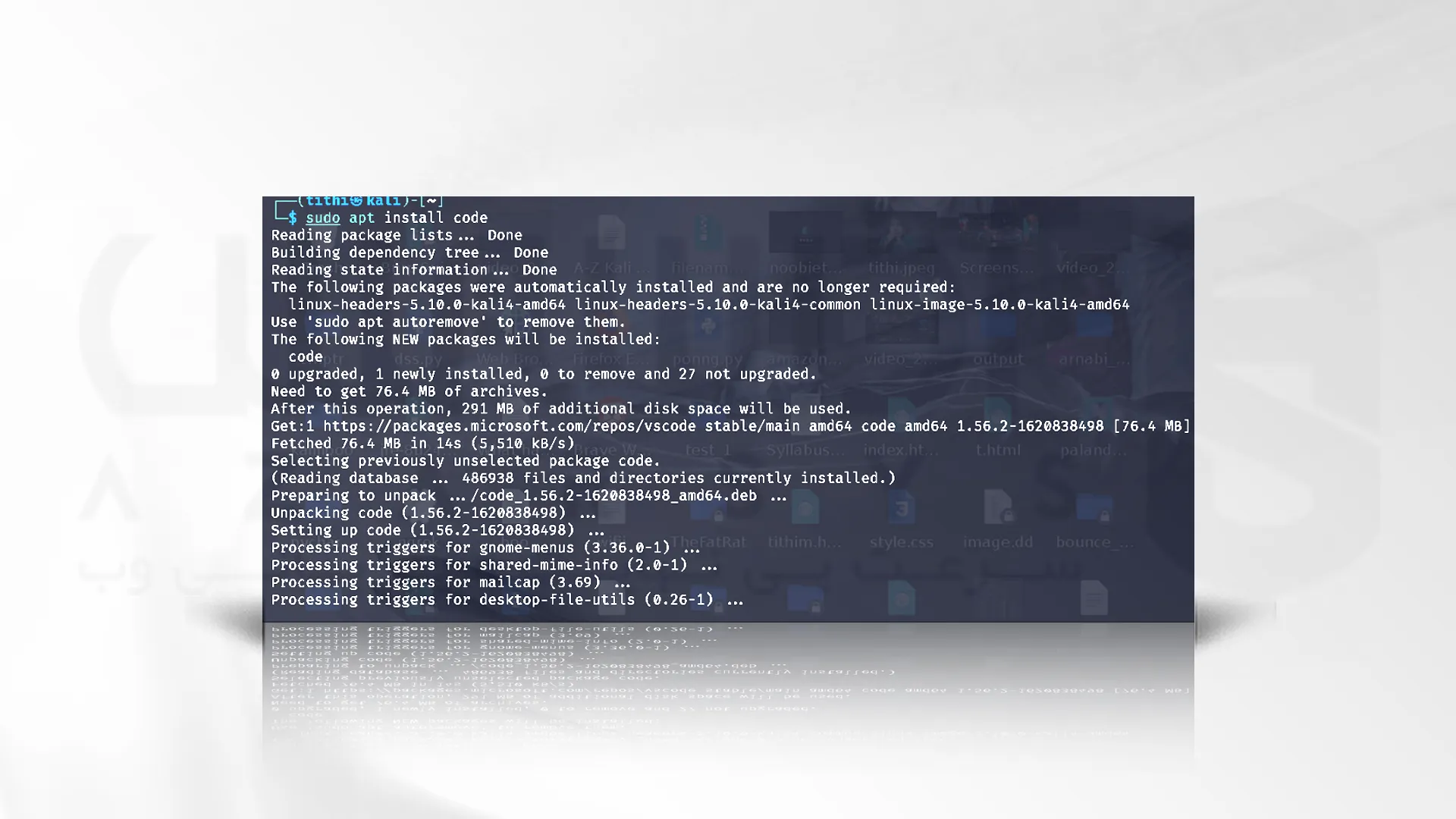
بسته های مورد نیاز برای نصب Visual Code Studio را با اجرای دستورات دریافت کنید:
sudo apt install software-properties-common apt-transport-https
مخزن مورد نیاز را با استفاده از دستور wget دانلود کنید. کلید GPG مایکروسافت را با اجرای همین دستورات وارد کالی لینوکس کرده و به فهرست منبع خود اضافه کنید:
wget -qO- https://packages.microsoft.com/keys/microsoft.asc | gpg –dearmore > packages.microsoft.gpg
sudo install -o root -g root -m 644 packages.microsoft.gpg /etc/apt/trusted.gpg.d/
sudo sh -c 'echo “deb [arch=amd64 signed-by=/etc/apt/trusted.gpg.d/packages.microsoft.gpg] https://packages.microsoft.com/repos/vscode stable main” > /etc/apt/sources.list.d/vscode.list'
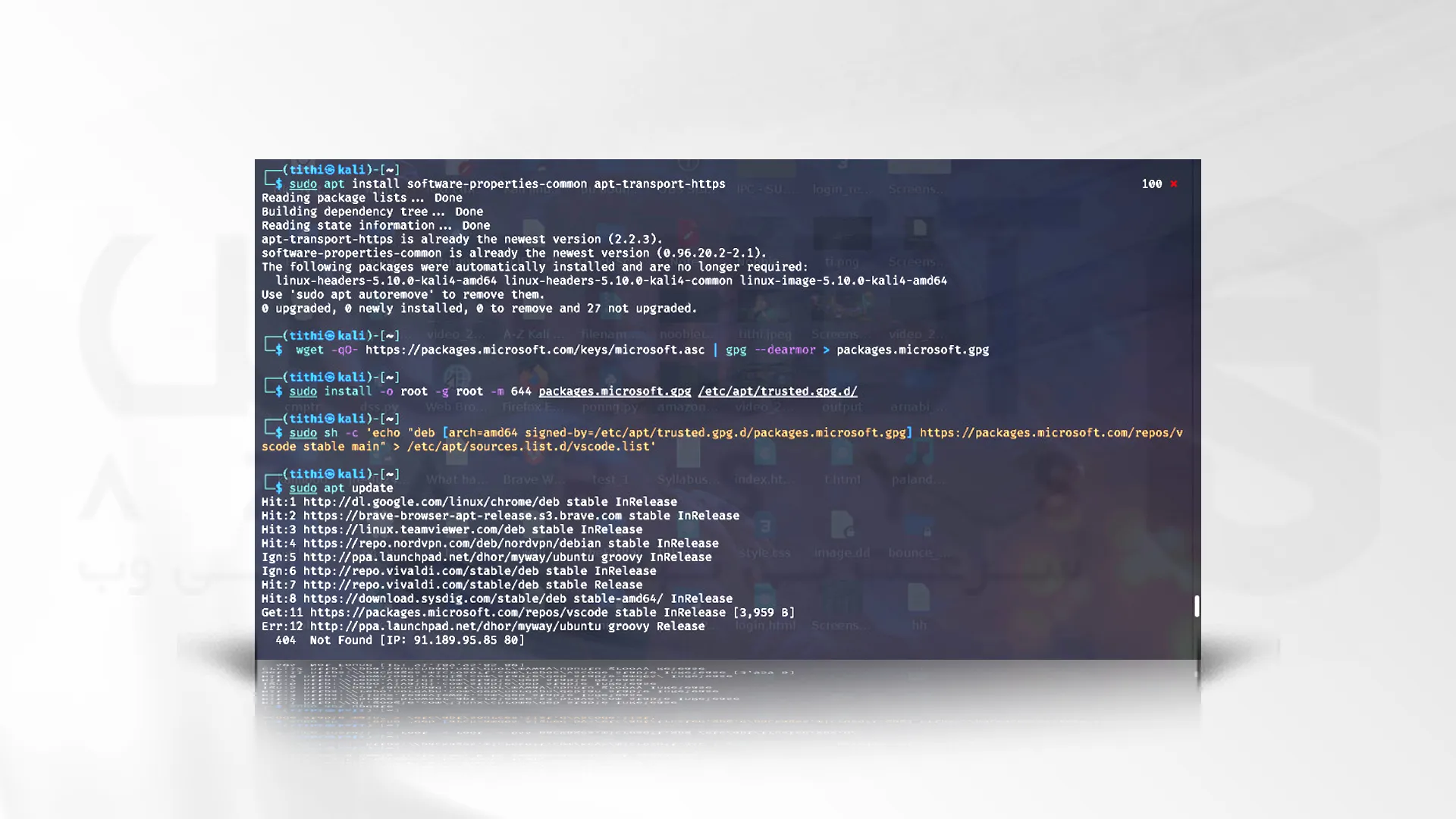
سیستم را با دستورات زیر آپدیت کرده و Visual Code Studio را با اجرای دستورات زیر نصب کنید:
sudo apt update sudo apt install code
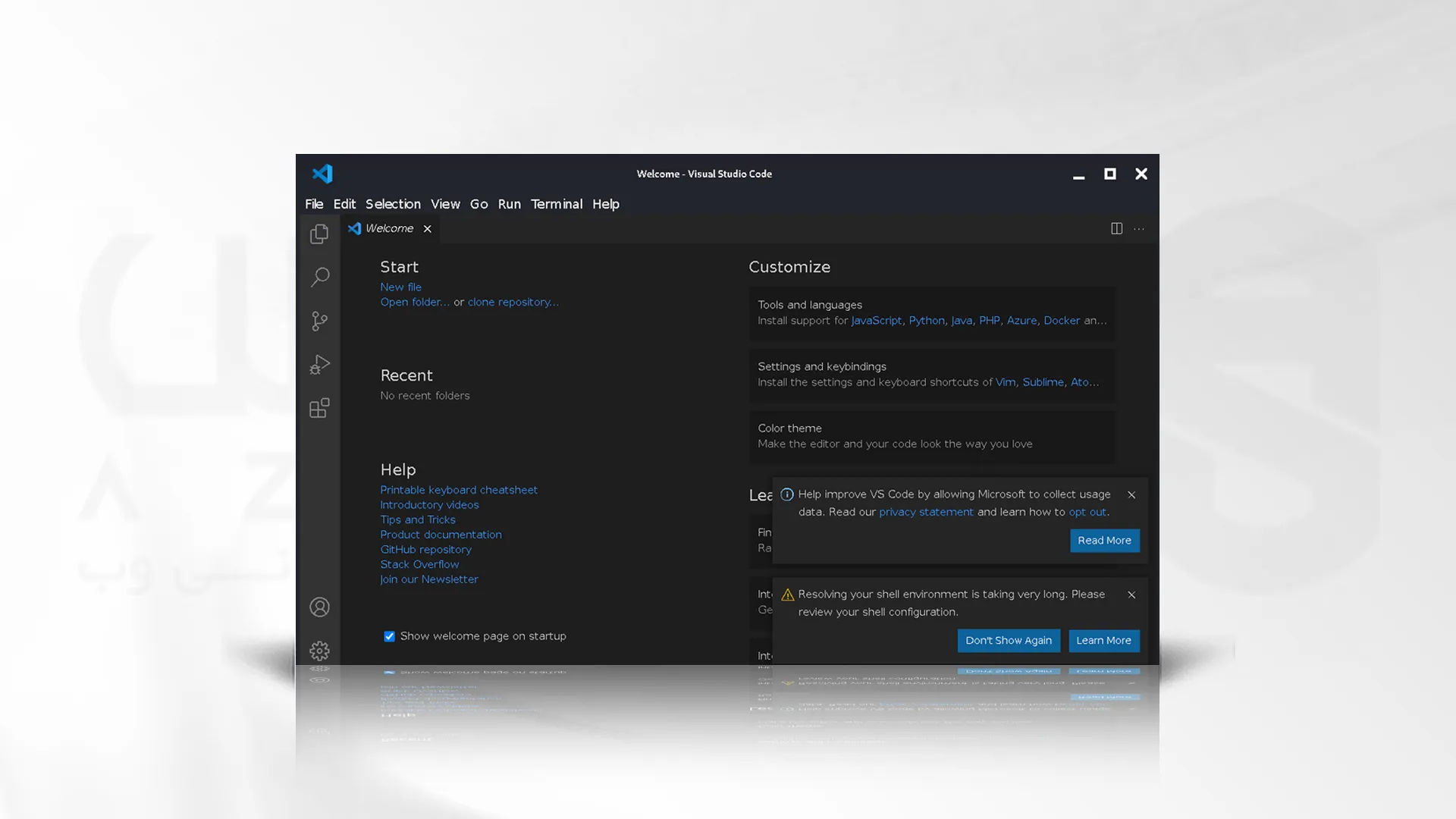
پس از انجام این مراحل فرآیند نصب به پایان خواهد رسید. پس از اتمام، این ویرایشگر را بر روی سیستم خود راه اندازی کنید.
اگر به دنبال نصب vscode در آلما لینوکس هستید، مقاله مفیدی که در این مورد تهیه شده است را می توانید مطالعه کنید. همچنین، اگر نیاز به تهیه سرور مجازی لینوکس دارید، می توانید به وبسایت مراجعه کرده و سرور را با قیمت مقرون به صرفه ولی باکیفیت بی نظیر خریداری کنید. دقت کنید که شانس خرید سرور از لوکیشن دلخواه نیز برای شما وجود دارد، پس چی بهتر از این؟ همین الان اقدام کنید!
سخن آخر
داشتن یک ویرایشگر قوی و متن باز که بتواند کد و فایل های مورد نیاز را در زمان های ضروری ویرایش و تصحیح کند، برای برنامه نویسان بی نظیر است. این ویرایشگر متن باز سازگاری زیادی با سیستم عامل لینوکس دارد بنابراین کاربران می توانند vscode را بر روی توزیع های مختلفی از لینوکس مانند کالی لینوکس و غیره نصب کنند. در این آموزش به طور کامل مراحل نصب را مورد بررسی قرار دادیم. با انجام این مراحل به صورت مرحله به مرحله به راحتی می توانید vscode را در کالی لینوکس نصب کنید. از همراه شما سپس گزاریم. منتظر نظرات شما در بخش کامنت ها هستیم. فراموش نکنید که این پیشنهادات و انتقادات شما است که مارا در این مسیر همراهی می کند.






